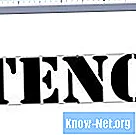תוֹכֶן

המקשים "Caps Lock", "Num Lock" ו- "Scroll Lock" במקלדת המחשב הם מקשים שמשנים פונקציה חלופית (או מקשים להחלפה). מקשים אלה מאפשרים למשתמש לעבור או לעבור בין שני מצבים שונים. זה מייעל את המרחב במקלדת, נותן למפתח פונקציה מרובה המאפשרת למשתמשים סוגים שונים של כתיבה בקלות רבה יותר.
כיבוש
מקשי החלפה פותחו להתאמה ליכולות השונות של משתמשי המחשב. כאשר המשתמש לוחץ על המקשים "Caps Lock", "Num Lock" או "Scroll Lock" כאשר אפשרות מקש ההחלפה מופעלת, המחשב מתריע בטון גבוה. הצליל מזהיר את המשתמש שהוא לחץ על אחד מהכפתורים הללו, אם הוא לא מסתכל על המסך או מתקשה לראות אותו. זה מועיל במיוחד לקלדנים המתחילים ולמשתמשים לקויי ראייה.
מאפשר

כדי להפעיל את מקשי החלפה במחשב המשתמש במערכת ההפעלה Microsoft Windows, גש ל"לוח הבקרה "באמצעות תפריט" התחל ". פתח את "לוח הבקרה", בחר בכרטיסייה "מקלדת" בתיבת הדו-שיח שמופיעה. בקטע "החלף", סמן את האפשרות "השתמש במקשי החלפה". לחץ על "אישור" להפעלת התצורה החדשה. ניתן גם להפעיל את מקשי ההחלפה באמצעות המקלדת, ללחוץ על מקש "Num Lock" והחזק אותו למשך חמש שניות.
נעילה אותיות גדולות
"Caps Lock", קיצור של "Capital Lock" (באנגלית) כ- "Capital Lock", הוא טיק המיתוג הנפוץ ביותר. הוא ממוקם בצד שמאל של המקלדת ליד מקש "Tab" ומקש "Shift". כאשר הוא מופעל, מקש "Caps Lock" משנה את אותיות רישיות של פלט המקלדת.כל אות שמשתמש מקליד מופיעה כאות גדולה על המסך, ולכן המילה "שלום" מופיעה כ- "HELLO". "Caps Lock" משפיע רק על הפלט של מקשים אלפביתיים.
Num Lock
מקש "Num Lock" ממוקם בפינה הימנית העליונה של המקלדת. "Num Lock" הוא קיצור של "Number Lock" (אנגלית) או "Lock on Number". כאשר מקש זה מופעל במקלדת שולחן עבודה, מקשי החצים בצד ימין של לוח המקשים המספרי מתפקדים כמספר במקום כסמן תנועה. במקלדת מחברת, "Num Lock" מאפשר למשתמש ללחוץ והחזק "Fn" כדי להשתמש בלוח המקשים המספרי.
נעילת גלילה
בשל ההתקדמות בטכנולוגיית המחשב מאז המצאתה, מקש "נעילת גלילה" נמצא בשימוש בשימוש. זה לא מופיע במקלדות של כמה מחברות. כאשר משתמש מאפשר "נעילת גלילה", הוא עוצר את המידע על המסך כדי שלא יגלול אוטומטית. זה גם מאפשר למשתמש להפריע לפעולות התוכנית. ב- Microsoft Excel, מפתח זה גורם למקשי החצים לשנות את האזור הגלוי בגליון העבודה במקום התא שנבחר.